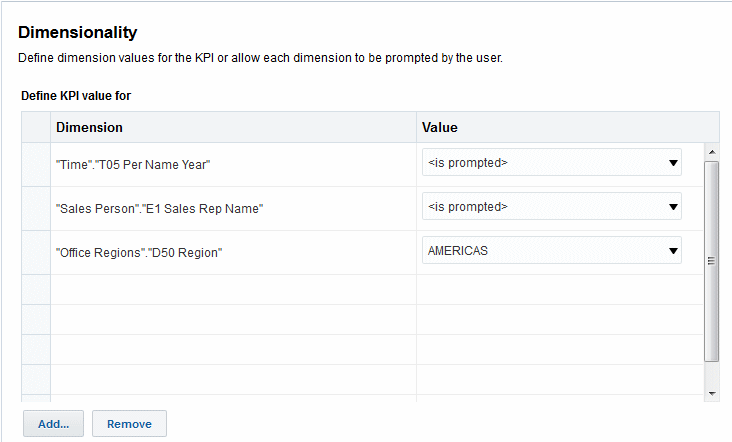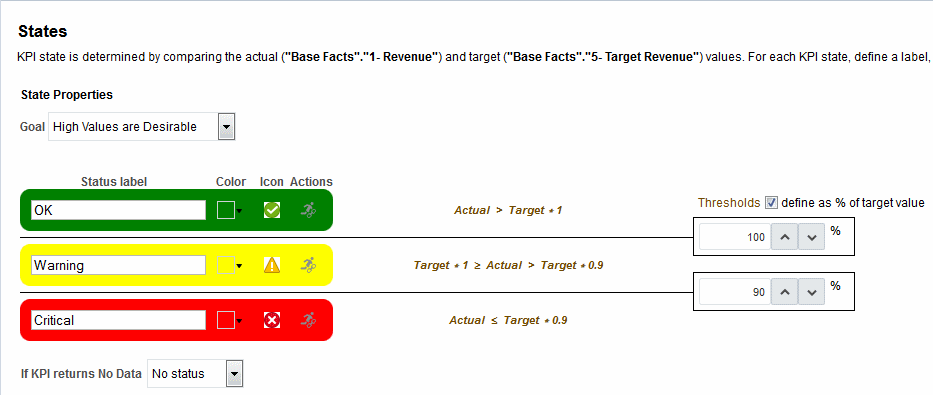12 Utilizzo degli indicatori KPI e delle liste di controllo KPI
Argomenti
Questo capitolo comprende le sezioni riportate di seguito.
Informazioni sugli indicatori KPI
I KPI (Key Performance Indicator) sono misure che definiscono e tengono traccia di obiettivi di business specifici che spesso confluiscono in strategie organizzative più ampie che richiedono monitoraggio, miglioramento e valutazione.
Gli indicatori KPI dispongono di valori misurabili che in genere variano con il tempo, hanno destinazioni per determinare un punteggio e uno stato delle prestazioni, includono dimensioni per consentire analisi più specifiche e possono essere confrontati nel tempo per valutare le tendenze e identificare i pattern delle prestazioni.
La lista riportata di seguito elenca gli usi specifici degli indicatori KPI in Oracle BI EE.
-
Valutare le metriche rispetto alle relative destinazioni e avvisare gli utenti appropriati attraverso gli agenti del mancato raggiungimento delle destinazioni.
-
Creare un'analisi da un indicatore KPI e aggiungere tale analisi a un dashboard. Un'analisi creata da un indicatore KPI può consentire all'utente di eseguire il drilling di livelli differenti di dettagli basati sulle dimensioni del KPI.
Ad esempio, per un KPI denominato Product Sales, è possibile aggiungere le dimensioni Region e Fiscal Time per visualizzare i dati delle vendite Product Sales in base alla regione e ai periodi di tempo come i trimestri finanziari. Questa aggiunta consente di raccogliere subset multidimensionali dei dati e di valutare le prestazioni di obiettivi e iniziative che l'indicatore KPI misura rispetto ai valori di destinazione differenti delle metriche dimensionali.
-
In Oracle Scorecard and Strategy Management utilizzare i KPI per valutare e monitorare le prestazioni degli obiettivi che compongono la strategia e le iniziative (task o progetti) necessarie per soddisfare gli obiettivi. Vedere Informazioni sulle scorecard.
Ad esempio, utilizzare gli indicatori KPI per Average Customer Satisfaction Survey Score e Repeat Orders per misurare le prestazioni di un obiettivo Improved Customer Satisfaction.
Modalità di valutazione degli indicatori KPI
Lo stato e il punteggio di un indicatore KPI vengono determinati dal confronto tra il valore effettivo e le soglie definite dall'utente.
Lo stato delle prestazioni di un indicatore KPI è rappresentato dall'icona di stato assegnata a ciascun intervallo.
Ad esempio, per un indicatore KPI relativo alle vendite di prodotti in cui sono auspicabili valori elevati, è possibile definire gli intervalli descritti nella tabella. Le soglie sono valori numerici che separano gli intervalli.
| Regola per l'intervallo di valutazione | Soglia | Nome | Icona stato |
|---|---|---|---|
|
I valori che superano 125 (125 < x) indicano prestazioni ideali |
126 e oltre |
Ideale |
Quadrato blu |
|
I valori compresi tra 100 e 125 (100 < x <= 125) indicano buone prestazioni |
125 |
Buono |
Quadrato verde |
|
I valori compresi tra 80 e 100 (80 < x <= 100) indicano prestazioni accettabili |
100 |
Accettabile |
Quadrato giallo |
|
I valori compresi tra 50 e 80 (50 < x < = 80) indicano un avvertenza di prestazioni mediocri |
80 |
Avvertenza |
Quadrato rosso chiaro |
|
I valori inferiori a 50 (x <= 50) indicano prestazioni critiche |
50 e meno |
Critico |
Quadrato rosso scuro |
Modalità di utilizzo degli indicatori KPI
Per creare gli indicatori KPI si utilizza l'editor di indicatori KPI, al quale è possibile accedere come editor standalone o tramite l'editor di scorecard.
Dopo aver creato e salvato i KPI, è possibile utilizzarli nei modi riportati di seguito.
-
Basi di sviluppo di scorecard: è possibile creare e assegnare i KPI per misurare l'avanzamento e le prestazioni delle strategie dell'organizzazione. All'interno di una scorecard è possibile definire obiettivi quali la riduzione dei costi operativi e iniziative ossia processi o task quali la costituzione di team per la riduzione dei costi ai quali assegnare KPI per misurare l'avanzamento e le prestazioni. Vedere Informazioni sugli obiettivi e Informazioni sulle iniziative.
-
Come analisi: è possibile generare un'analisi da un indicatore KPI. Quando si esegue questa operazione, Oracle BI EE salva l'analisi nel catalogo. È possibile includere l'analisi su un dashboard o come documento correlato in una scorecard, una lista di controllo KPI o in un KPI. Nell'analisi viene incluso qualsiasi valore dimensioni fissato in memoria nell'indicatore KPI prima di inviarne l'output come analisi. Il fissaggio in memoria qualifica o filtra i dati visualizzati dall'utente assegnando uno o più valori alla dimensione. Il drill-down è disponibile sull'analisi. Oracle BI EE aggiorna i dati per l'analisi ogni volta che un utente apre l'analisi.
-
Inclusi nelle liste di controllo KPI: è possibile creare una lista di controllo che contenga un gruppo di indicatori KPI o che presenti un KPI diverse volte con valori di dimensioni fissati. Dopo aver salvato la lista di controllo, questa è disponibile come oggetto di catalogo che è possibile aggiungere ai dashboard o alle scorecard. Quando gli utenti accedono alla lista di controllo, possono modificare i valori delle dimensioni per gli indicatori KPI inclusi nella lista di controllo. Le scorecard possono contenere altri tipi di liste di controllo, ad esempio le liste di controllo Iniziative e KPI, le liste di controllo Obiettivi e KPI e le liste di controllo di analisi. Vedere Descrizione delle liste di controllo.
-
Facilitare l'interazione dell'utente: se gli indicatori KPI sono stati aggiunti a una lista di controllo KPI oppure a obiettivi o iniziative all'interno di una scorecard, è possibile inviare dei commenti a un KPI e leggere e rispondere ai commenti di altri utenti. È anche possibile contattare il proprietario business del KPI per domande e commenti sul KPI. Inoltre, il proprietario business può sostituire lo stato di un KPI.
-
Avviare azioni: è possibile aggiungere un collegamento azione che esegue un'azione associata quando viene selezionato tramite clic nel KPI. Se, ad esempio, le prestazioni di un KPI per le spese interne sono troppo elevate, indicando quindi una spesa eccessiva, è possibile creare un collegamento azione che, quando viene selezionato tramite clic, invii un messaggio di posta elettronica ai dipendenti appropriati.
-
Attivare agenti: è possibile utilizzare i valori, i livelli di prestazioni e lo stato di un KPI per attivare una condizione che avvii un avviso agente. Ad esempio, è possibile definire un agente che notifica quando il valore del KPI dei costi interni supera un determinato importo.
Informazioni sulle dimensioni e sui valori di dimensione fissati in memoria
Le dimensioni sono categorizzazioni dei dati e le categorizzazioni riflettono il modo in cui un analista aziendale desidera analizzare i dati.
Quando gli analisti dichiarano di voler visualizzare i numeri "in base a" oppure "oltre" qualcosa, stanno identificando le dimensioni dei dati. Le dimensioni comuni sono la geografia, il prodotto, il cliente e il tempo.
Per i KPI è possibile selezionare come dimensione qualsiasi colonna attributi dall'area argomenti. Quando si progetta il KPI, è possibile fissare in memoria uno o più valori di dati a una o più dimensioni (ad esempio Regione = Centrale) oppure è possibile specificare di volere che tutti i valori delle dimensioni, o solo alcuni di essi, vengano fissati quando il KPI viene aggiunto a una lista di controllo o a una scorecard e quando una lista di controllo viene aggiunta a un dashboard. Un valore fissato dal designer non può essere modificato dall'utente.
Quando si aggiunge a una lista di controllo un indicatore KPI senza un valore prefissato, il designer può fissare in memoria uno o più valori o specificare una variabile di sessione, di repository o globale per impostare il valore della dimensione. Se il designer non fissa in memoria un valore o una variabile a una dimensione, l'utente del KPI può selezionare uno o più valori in fase di esecuzione dall'area del punto di vista nella lista di controllo del KPI, dalla scorecard che contiene il KPI oppure dal prompt variabile su un dashboard o dal prompt colonna sul dashboard.
-
Se si aggiunge una lista di controllo KPI o un oggetto scorecard contenente un indicatore KPI a un dashboard con prompt e l'indicatore KPI non è dimensionato in base alla dimensione di un prompt specifico nella definizione del KPI, il prompt viene ignorato. Inoltre, se l'indicatore KPI è fissato in memoria a un valore dimensione specifico nella relativa definizione, un prompt su tale dimensione viene ignorato. Vedere Aggiunta di un prompt del dashboard a un dashboard o una pagina del dashboard e fare riferimento alla finestra di dialogo Proprietà dashboard quando si aggiunge una lista di controllo KPI o un oggetto di scorecard contenente indicatori KPI a un dashboard che contiene prompt.
-
Se l'output di un KPI con le dimensioni viene inviato a un'analisi, le dimensioni vengono visualizzate come colonne e drilling. Se i valori delle dimensioni vengono fissati, l'analisi viene limitata ai dati determinati dai valori fissati. Se la dimensione è fissata in memoria con più valori, viene visualizzata una riga per ciascun valore fissato in memoria.
Definire diverse dimensioni per un indicatore KPI, ma non fissare in memoria le dimensioni all'interno della definizione KPI. Questo consente all'utente di riutilizzare l'indicatore KPI e fissarlo in una struttura strategia di scorecard, una lista di controllo o un prompt di dashboard. Ad esempio, se si crea un indicatore KPI eccessivamente specifico che fissa una dimensione, ad esempio Regione su Nord America, l'uso del KPI potrebbe risultarne limitato. Se non si fissa la dimensione, l'utente può decidere quale regione fissare in memoria. Questo indicatore KPI diventa più flessibile e maggiormente riutilizzabile e in questo modo si evita di dover creare e gestire indicatori KPI eccessivamente specifici.
Informazioni su privilegi e autorizzazioni degli indicatori KPI
La possibilità di eseguire determinati task quando si creano indicatori KPI o liste di controllo KPI è controllata da privilegi.
Vedere Informazioni su privilegi e autorizzazioni delle scorecard.
Come creare un indicatore KPI
Il designer di contenuti ha a disposizione diverse pagine per creare un indicatore KPI.
Queste pagine sono rappresentate nell'illustrazione. Vedere Creazione degli indicatori KPI.
È necessario completare le pagine Proprietà generali e Dimensionalità dell'editor di indicatori KPI.
Per spostarsi tra le pagine, selezionare i pulsanti Successivo e Indietro o fare clic sul nome della pagina lungo il percorso di navigazione. Il percorso di navigazione è rappresentato nell'illustrazione.
Creazione degli indicatori KPI
È possibile creare un indicatore KPI dall'intestazione globale, dalla home page o da una scorecard.
Utilizzare la procedura riportata di seguito per creare un indicatore KPI. Vedere Modifica degli indicatori KPI.
Modifica degli indicatori KPI
Per modificare gli indicatori KPI sono disponibili vari modi.
Utilizzare le procedure riportate di seguito per aprire e modificare un indicatore KPI salvato. Gli indicatori KPI sono memorizzati nel catalogo ma possono essere aggiunti a liste di controllo KPI, scorecard e dashboard. Quando viene modificato e salvato un indicatore KPI, le modifiche vengono propagate a tutte le posizioni in cui viene visualizzato l'indicatore KPI.
Modifica degli indicatori KPI dal catalogo
Utilizzare la procedura riportata di seguito per modificare un indicatore KPI dal catalogo.
È possibile utilizzare il catalogo per accedere a un indicatore KPI e modificarlo.
- Nell'intestazione globale, fare clic su Catalogo.
- Nella pagina Catalogo passare all'indicatore KPI da modificare e fare clic sul collegamento Modifica per l'oggetto.
- Nell'editor di indicatori KPI apportare le modifiche desiderate.
- Salvare l'indicatore KPI.
Modifica degli indicatori KPI da una lista di controllo KPI
Utilizzare la procedura riportata di seguito per modificare un indicatore KPI da una lista di controllo KPI.
Per modificare un singolo indicatore KPI, è possibile accedervi da una lista di controllo KPI.
- In una lista di controllo KPI fare clic con il pulsante destro del mouse sull'indicatore KPI che si desidera aprire.
- Selezionare Apri definizione KPI.
- Nell'editor di indicatori KPI apportare le modifiche desiderate.
- Salvare l'indicatore KPI.
Informazioni sulle impostazioni di destinazione
Le impostazioni di destinazione consentono all'utente che dispone delle impostazioni di sicurezza e dei privilegi appropriati di modificare i valori effettivi e di destinazione degli indicatori KPI.
Dopo essere stati modificati, questi valori vengono sottomessi e memorizzati nel repository. In seguito Oracle BI EE utilizza i valori modificati per ricalcolare i valori aggregati, aggiornare la cache e aggiornare le liste di controllo dell'indicatore KPI o le scorecard alle quali l'indicatore KPI è stato aggiunto. Al momento le impostazioni di destinazione sono disponibili solo per le origini dati Essbase. Vedere Informazioni su privilegi e autorizzazioni delle scorecard.
Prerequisiti per la definizione delle impostazioni di destinazione negli indicatori KPI
Per utilizzare le impostazioni di destinazione negli indicatori KPI è necessario attenersi a una procedura costituita da numerosi passi.
Affinché il designer di contenuti possa creare un indicatore KPI con le impostazioni di destinazione, è necessario che l'amministratore esegua i task dei prerequisiti riportati di seguito.
-
Configurare il repository per le impostazioni di destinazione: l'amministratore del repository di Oracle BI EE deve abilitare le funzioni di impostazione di destinazione mappando l'origine dati Oracle Essbase ai layer Fisico, Modello aziendale e mapping e Presentazione nel repository di Oracle BI. L'amministratore deve quindi abilitare il reinserimento per le colonne del repository su cui verranno abilitate le impostazioni di destinazione selezionando l'opzione Scrivibile per le colonne logiche e quindi abilitando l'autorizzazione Lettura/scrittura per le colonne di presentazione corrispondenti. Per ulteriori informazioni, vedere Abilitazione del write back sulle colonne in Guida della costruzione guidata del repository di metadati per Oracle Business Intelligence Enterprise Edition.
-
Creare script di calcolo: l'amministratore del repository di Oracle BI EE utilizza Oracle Essbase per creare script di calcolo per l'origine dati. Dopo essere stati creati, gli script di calcolo vengono visualizzati nella lista Regola business successiva all'aggiornamento che si trova nella pagina Proprietà generali dell'editor di indicatori KPI di Oracle BI EE. In fase di progettazione, il designer di contenuti sceglie uno script di calcolo. In fase di esecuzione, Oracle BI EE usa lo script di calcolo specificato per ricalcolare i dati dopo che l'utente ha modificato e salvato i valori effettivi e quelli di destinazione dell'indicatore KPI.
Per ulteriori informazioni, vedere Sviluppo di script di calcolo per i database di memorizzazione a blocchi in Oracle Essbase Database Administrator's Guide.
-
Assegnare privilegi all'utente: per consentire agli utenti di modificare i valori effettivi e quelli di destinazione in un indicatore KPI, l'amministratore di sistema di Oracle BI EE deve assegnare all'utente privilegi specifici. Per ulteriori informazioni sui privilegi di Presentation Services, vedere Informazioni su privilegi e autorizzazioni delle scorecard.
Panoramica della definizione delle impostazioni di destinazione negli indicatori KPI
Il designer di contenuti deve eseguire diversi passi per creare un indicatore KPI con valori effettivi e di destinazione che possono essere aggiornati dall'utente in fase di esecuzione.
L'illustrazione mostra ogni passo necessario nel processo. Vedere Descrizione dei passi del flusso di task delle impostazioni di destinazione e Creazione degli indicatori KPI.
Descrizione dei passi del flusso di task delle impostazioni di destinazione
La lista riportata di seguito descrive tutti i passi da eseguire per definire le impostazioni di destinazione di un indicatore KPI.
-
Aggiungere i valori effettivi e quelli di destinazione all'indicatore KPI: nella pagina Proprietà generali dell'editor di indicatori KPI, utilizzare i campi Valore effettivo e Valori di destinazione per specificare i valori da utilizzare per determinare lo stato e il punteggio dell'indicatore KPI. Attualmente è possibile creare un solo indicatore KPI per ogni origine dati Essbase.
-
Contrassegnare come scrivibili le misure per consentire agli utenti di aggiornare i valori effettivi e di destinazione: nella pagina Proprietà generali dell'editor di indicatori KPI, utilizzare la casella di controllo Scrivibile per specificare i valori che l'utente deve poter modificare. È possibile selezionare uno o entrambi i valori come scrivibili.
-
Selezionare la regola business: nella pagina Proprietà generali dell'editor di indicatori KPI, utilizzare la lista Regola business successiva all'aggiornamento per specificare lo script di calcolo. Oracle BI EE usa lo script di calcolo specificato per ricalcolare i dati dopo che l'utente ha modificato i valori. L'amministratore del repository utilizza Oracle Essbase per creare l'origine dati e gli script di calcolo visualizzati in fase di progettazione. vedere Prerequisiti per la definizione delle impostazioni di destinazione negli indicatori KPI.
Interazione utente con le impostazioni di destinazione
Il designer di contenuti può includere indicatori KPI con le impostazioni di destinazione abilitate nelle liste di controllo, ad esempio una lista di controllo KPI, negli obiettivi e nelle iniziative.
Vedere Descrizione delle liste di controllo.
In fase di esecuzione l'utente al quale sono stati concessi privilegi adeguati può modificare e salvare i valori effettivi e di destinazione scrivibili. Dopo l'immissione e il salvataggio dei valori da parte dell'utente, Oracle BI EE sottomette i valori al repository e ricalcola i valori aggregati per poi aggiornare la lista di controllo. Vedere Informazioni su privilegi e autorizzazioni delle scorecard.
Generazione delle analisi dagli indicatori KPI
È possibile utilizzare gli indicatori KPI per generare analisi basate su una lista di controllo KPI, una scorecard o un diagramma di scorecard.
Attenersi alle procedure riportate di seguito per generare un'analisi da un indicatore. Un'analisi è una query sui dati di un'organizzazione che fornisce le risposte a domande aziendali quali "Quali sono le vendite regionali annuali di una determinata bevanda?". Vedere Creazione di analisi.
È possibile generare un'analisi da un indicatore KPI incluso in una lista di controllo KPI, in una scorecard o in una vista diagramma di scorecard su un dashboard. L'analisi generata viene memorizzata nella cartella Drilling del catalogo (/Cartelle personali/Drilling). Poiché la cartella Cartelle personali/Drilling viene utilizzata per la memorizzazione temporanea, è possibile che l'analisi non persista alla fine della sessione. Per conservare l'analisi, copiarla in una directory diversa. Ad esempio, per conservare l'analisi che si intende utilizzare in un dashboard condiviso, copiarla in una cartella all'interno della directory /Cartelle condivise.
Dopo che è stata generata, l'analisi può essere inserita su un dashboard, aperta dal catalogo come analisi oppure allegata come documento correlato in una scorecard, una lista di controllo KPI o in un indicatore KPI. Ogni volta che un utente apre l'analisi, i dati vengono aggiornati.
Se la dimensione KPI è stata fissata in memoria con più valori, ognuno è visualizzato come riga a parte nell'analisi.
Per generare un'analisi da un indicatore KPI su una lista di controllo, effettuare le operazioni riportate di seguito.
-
Individuare e aprire la lista di controllo KPI dal catalogo, dalla scorecard o dal dashboard contenente la lista di controllo KPI.
-
Andare alla scheda Prestazioni e nella tabella Lista di controllo KPI selezionare la riga contenente l'indicatore KPI che si desidera inviare a un'analisi.
-
Fare clic su Oggetti e quindi selezionare Analizza. Viene visualizzata una nuova scheda del browser con l'analisi e Oracle BI EE salva l'analisi nella cartella Drilling (
/Cartelle personali/Drilling) del catalogo.
Per inviare un'analisi da un indicatore KPI su una scorecard, effettuare le operazioni riportate di seguito.
-
Espandere la struttura strategia, la struttura iniziativa, il riquadro Documenti scorecard o il riquadro Catalogo della scorecard e selezionare un indicatore KPI.
-
Fare clic con il pulsante destro del mouse sull'indicatore KPI e selezionare Analizza. Viene visualizzata una nuova scheda del browser con l'analisi e Oracle BI EE salva l'analisi nel catalogo.
Creazione degli agenti dagli indicatori KPI
È possibile creare un agente da un indicatore KPI utilizzando l'opzione Crea agente.
-
Utilizza le dimensioni KPI, i valori delle dimensioni specificate e lo stato per creare una condizione basata sull'indicatore KPI e aggiunge la condizione alla scheda Condizione dell'editor di agenti.
-
Restituisce l'indicatore KPI come analisi, quindi salva l'analisi nel catalogo e la allega alla scheda Contenuto distribuzione dell'editor di agenti.
Utilizzare gli agenti di indicatori KPI e scorecard per monitorare le prestazioni, i feedback continui e gli avvisi in tempo reale. Utilizzare la azioni per allineare le decisioni giornaliere con la strategia aziendale e per attivare gli avvisi per risultati che non rientrano nella norma.
Vedere Distribuzione del contenuto.Come contattare il proprietario business degli indicatori KPI
È possibile inviare un messaggio al proprietario business di un indicatore KPI.
Il proprietario business è la persona responsabile della gestione dell'indicatore KPI. Alla creazione o alla modifica dell'indicatore KPI, il designer di contenuti seleziona il proprietario business dalla lista di utenti Oracle BI EE.
Oracle BI EE utilizza i dispositivi e i profili di distribuzione specificati dal proprietario business nella scheda Opzioni di distribuzione della finestra di dialogo Account personale per determinare dove distribuire il messaggio, ad esempio, posta elettronica, telefono o cercapersone.
Per contattare il proprietario business dell'indicatore KPI da una lista di controllo KPI, effettuare le operazioni riportate di seguito.
-
Individuare e aprire la lista di controllo KPI dal catalogo, aprire un dashboard contenente una lista di controllo KPI oppure aprire la scorecard che contiene la lista di controllo KPI.
-
Andare alla scheda Prestazioni e nella tabella Lista di controllo KPI selezionare la riga contenente l'indicatore KPI di cui si desidera contattare il proprietario.
-
Fare clic su Oggetti e quindi selezionare Contatta proprietario. Viene visualizzata la finestra di dialogo Contatta proprietario.
-
Nel campo Oggetto immettere un oggetto significativo.
-
Selezionare una priorità con cui inviare questo messaggio dalla lista Priorità.
-
Nel campo Messaggio immettere un messaggio per il proprietario dell'indicatore KPI.
-
Fare clic su Invia.
Per contattare il proprietario business dell'indicatore KPI da una scorecard, effettuare le operazioni riportate di seguito.
-
Espandere la struttura strategia, la struttura iniziativa o la cartella Documenti scorecard della scorecard e selezionare un indicatore KPI.
-
Fare clic con il pulsante destro del mouse sull'indicatore KPI e selezionare Contatta proprietario. Viene visualizzata la finestra di dialogo Contatta proprietario.
-
Nel campo Oggetto immettere un oggetto significativo.
-
Selezionare una priorità con cui inviare questo messaggio dalla lista Priorità.
-
Nel campo Messaggio immettere un messaggio per il proprietario dell'indicatore KPI.
-
Fare clic su Invia.
Informazioni sulla sostituzione degli stati degli indicatori KPI
Lo stato di un indicatore KPI può essere sostituito solo dal proprietario business.
Il proprietario business è la persona responsabile della gestione dell'indicatore KPI. Alla creazione o alla modifica dell'indicatore KPI, il designer di contenuti seleziona il proprietario business dalla lista di utenti Oracle BI EE.
Il proprietario business può sostituire uno stato se i valori dell'indicatore KPI sono vecchi, non disponibili oppure se non riflettono accuratamente lo stato reale di ciò che l'indicatore KPI sta misurando. Lo stato di un indicatore KPI rimane sostituito fino a quando lo stato di sostituzione non viene rimosso dal proprietario business. Ad esempio, se esiste una scorecard contenente un indicatore KPI che misura le vendite di un negozio e un incendio distrugge il negozio causandone la non operatività, il proprietario business sostituisce lo stato dell'indicatore KPI in modo che la scorecard non sia sbilanciata. Il proprietario business mantiene questa sostituzione fino a quando il negozio non diventa nuovamente operativo.
Informazioni sull'aggiunta di commenti agli indicatori KPI
L'aggiunta di commenti agli indicatori KPI è un modo utilizzato dagli stakeholder per discutere di argomenti di interesse.
Qualsiasi stakeholder dell'indicatore KPI può aggiungere commenti alle colonne di un KPI. Gli stakeholder possono anche rivedere e rispondere ai commenti immessi da altri utenti. Quando si accede ai commenti di un indicatore KPI, viene visualizzata una lista cumulativa e cronologica dei commenti.
Vedere Utilizzo dei commenti.
Informazioni sulle liste di controllo KPI
Le liste di controllo KPI sono raccolte di indicatori KPI creati aggiungendo i KPI memorizzati nel catalogo.
Dopo aver creato e salvato una lista di controllo KPI, questa viene memorizzata come oggetto di catalogo e può essere aggiunta ai dashboard e alle scorecard. Poiché gli utenti non possono visualizzare gli indicatori KPI direttamente dal catalogo, le liste di controllo KPI rappresentano uno dei modi per distribuire gli indicatori KPI agli utenti, oltre ai modi che prevedono l'invio di KPI a un'analisi e l'inclusione di un KPI su una scorecard.
Le liste di controllo KPI forniscono le seguenti informazioni sulle prestazioni dell'indicatore KPI:
-
Etichetta per identificare l'indicatore KPI
-
Stato corrente
-
Stato della tendenza che indica se le prestazioni sono aumentate, diminuite o sono rimaste invariate e se sono richieste modifiche.
-
Valori effettivi e di destinazione Il designer di contenuti può rendere questi valori scrivibili. Vedere Informazioni sulle impostazioni di destinazione.
-
Valore della varianza e percentuale per cui il valore corrente devia dalla destinazione
-
Valore della modifica e percentuale che identificano la differenza tra il valore corrente e quello del periodo precedente
Le liste di controllo KPI sono utili poiché consentono di creare rapidamente liste formali e informali per usi e utenti specifici oppure, se gli utenti dispongono dei privilegi appropriati, consentono di creare delle liste di controllo KPI personali che soddisfano esigenze informative specifiche. Ad esempio, il designer di liste di controllo KPI potrebbe creare un indicatore KPI contenente KPI che supportano una strategia e iniziative di una scorecard specifica. In alternativa, gli utenti potrebbero creare liste di controllo KPI per monitorare singoli obiettivi. Ad esempio, un addetto alle vendite può creare una lista di controllo KPI contenente gli indicatori KPI che monitorano i totali delle vendite trimestrali in una regione specifica. Vedere Informazioni su privilegi e autorizzazioni delle scorecard.
Il designer di liste di controllo KPI può aggiungere un indicatore KPI diverse volte a una lista di controllo KPI e, ogni volta che l'indicatore KPI viene aggiunto, può fissare in memoria dimensioni differenti in modo da consentire all'utente di visualizzare rapidamente l'intera situazione invece di dover specificare le dimensioni e ricaricare l'indicatore KPI.
La lista di controllo KPI fornisce all'utente anche la possibilità di selezionare un indicatore KPI dalla lista stessa e di inviarlo a un'analisi oppure di contattare il proprietario business dell'indicatore KPI.
Creazione delle liste di controllo KPI
La creazione delle liste di controllo KPI consente di fornire agli utenti un'area per la registrazione e l'aggiornamento di uno o più indicatori KPI.
Utilizzare la procedura riportata di seguito per creare una lista di controllo KPI. Vedere Modifica delle liste di controllo KPI.
Modifica delle liste di controllo KPI
Utilizzare la procedura riportata di seguito per modificare una lista di controllo KPI.
La modifica delle liste di controllo KPI garantisce che le informazioni siano aggiornate e rilevanti per gli utenti.
- Nell'intestazione globale, fare clic su Catalogo.
- Nella pagina Catalogo passare alla lista di controllo KPI che si desidera modificare e fare clic sul collegamento Modifica per l'oggetto.
- Nell'editor liste di controllo KPI apportare le modifiche desiderate.
- Salvare la lista di controllo KPI.